Come scaricare ricevuta pagamento Postepay
La Postepay è una delle carte prepagate più utilizzate in Italia, per la sua semplicità, affidabilità, ma anche perché non prevede alcun costo di gestione (almeno nella sua versione standard). Sono infatti in molti a utilizzarla, soprattutto per gli acquisti online.
Hai effettuato un pagamento con la tua Postepay o Postepay Evolution e ti serve salvare e stampare una prova della transazione? Bene. Prenditi qualche minuto del tuo tempo e presta attenzione, poiché in questo articolo ti spiegherò come scaricare ricevuta pagamento Postepay.
Come potrai già immaginare, si tratta di un’operazione semplice, che richiede pochi passaggi. Come dici? Sei pronto? Allora non perdiamo altro tempo e iniziamo! Buona lettura.
Indice
Come scaricare ricevuta pagamento Postepay
Ogni volta che effettui un pagamento con la tua carta Postepay, Poste Italiane ti invia un SMS, un’e-mail o una notifica di conferma dell’avvenuto pagamento via app. Tuttavia, quest’ultima non ha alcun valore legale. Si tratta infatti di una semplice notifica che di solito arriva ogni volta che viene effettuata una disposizione di pagamento con la tua carta. Ciò serve soprattutto per motivi di sicurezza, in modo da essere sempre a conoscenza di ogni transazione effettuata. Di seguito ti spiegherò come trovare il documento che ti serve, da PC e da app Postepay (per Android, iOS o iPadOS).
Scaricare ricevuta pagamento Postepay da PC
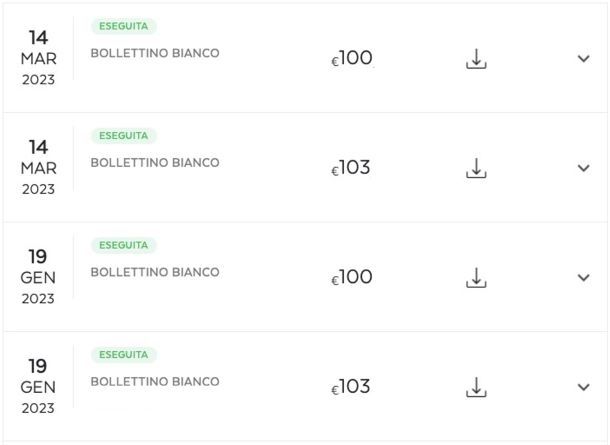
La prima cosa da fare è collegarti al sito ufficiale di Poste Italiane. In seguito, clicca su Area personale (in alto a destra). Nella nuova pagina che si aprirà dovrai poi inserire le tue credenziali. Puoi scegliere se accedere digitando il tuo nome utente e la password, oppure inquadrare il codice QR che vedi nella pagina, utilizzando la tua app Banco Posta o Postepay.
La piattaforma permette di scaricare le ricevute dei pagamenti effettuati con Postepay, relative a bollettini, bollette, multe, F24, bollo auto e avvisi PagoPa. Infatti, non è possibile recuperare le ricevute degli acquisti su Internet (ad esempio Amazon) o nei negozi fisici, tramite POS.
Dopo aver effettuato l’accesso, clicca su Servizi online (in alto a destra, accanto al tuo nome utente). Nella nuova pagina che si aprirà, seleziona la voce Paga online e, in seguito clicca su Le tue operazioni. In questa scheda potrai visualizzare tutte le operazioni effettuate con la tua Postepay (in ordine cronologico). Se sei in cerca di un’operazione specifica, puoi avvalerti del pratico campo di ricerca che trovi in alto oppure utilizzare i filtri, cliccando sull’icona a forma di imbuto. In quest’ultimo caso puoi, ad esempio, selezionare un intervallo di tempo, l’importo il tipo di operazione e lo stato dell’operazione. Per confermare le tue scelte e avviare la ricerca, clicca quindi su Applica filtri.
Una volta trovata l’operazione che ti interessa nella lista proposta dalla piattaforma, puoi visualizzarne i dettagli cliccando sull’icona a forma di freccia rivolta verso il basso, all’estrema destra della riga. Se invece desideri scaricare direttamente il documento, puoi cliccare sull’icona del Download (sempre a destra). Il file verrà immediatamente scaricato in PDF sulla cartella download del tuo PC o Mac, in modo da poterlo conservare o, all’occorrenza, stampare. Se desideri saperne di più sui pagamenti effettuati con Postepay, ti invito a leggere la mia guida dedicata.
Scaricare ricevuta pagamento Postepay da Android e iOS/iPadOS
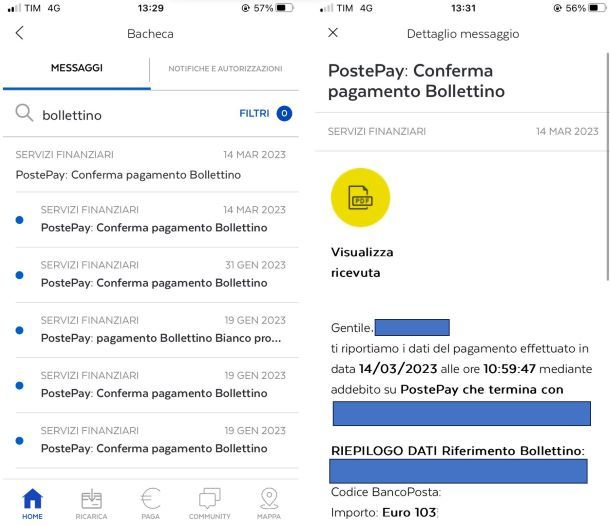
A differenza della piattaforma Web, l’operazione per scaricare la ricevuta di un pagamento tramite app Postepay (disponibile per Android e iOS/iPadOS) è un po’ più complessa, ma non impossibile. Infatti, l’applicazione permette di pagare velocemente un bollettino, ma non è presente un vero e proprio archivio, come sul sito ufficiale.
Il modo più semplice per risolvere questo problema è quello di cercare direttamente l’operazione che ti interessa dal campo di ricerca della Bacheca. Per fare ciò, apri l’app e seleziona la tua Postepay (nel caso avessi registrato una seconda carta o una Postepay Evolution). In seguito, per accedere alla bacheca, tocca l’icona a forma di campana, che trovi in alto a destra. Nella scheda Messaggi, troverai tutte le operazioni effettuate con la tua carta (anche se vecchie di anni). A questo punto, digita nel campo di ricerca l’operazione che stai cercando, ad esempio “bollettino”. In questo modo sarai in grado di visualizzare lo storico dei pagamenti di tutti i bollettini. Per una ricerca più approfondita, puoi toccare il pulsante Filtri (in alto a destra) e poi scegliere il periodo, il servizio e la categoria di tuo interesse.
Per scaricare la ricevuta del pagamento Postepay da app, tocca quindi la riga con l’operazione da te scelta, per visualizzare la pagina con tutti i dettagli. Per salvare il file su Android, tocca semplicemente il tasto Visualizza ricevuta. Se invece utilizzi un iPhone o un iPad, la ricevuta si aprirà in una nuova scheda. Per scaricarla sul tuo dispositivo, tocca l’icona a forma di freccia verso il basso che trovi in alto e poi tocca Salva su File. Se invece desideri stamparla direttamente, tocca il tasto Stampa. Se non sai come fare, leggi la mia guida su come stampare da cellulare.
Come scaricare ricevuta pagamento Postepay Evolution
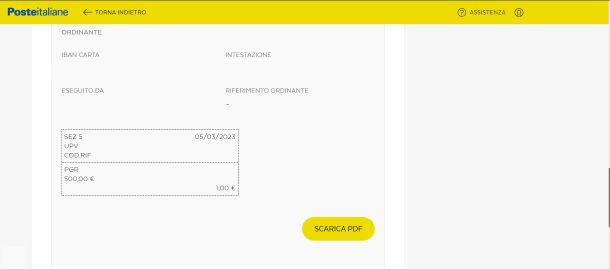
Al contrario della Postepay standard, la Postepay Evolution è dotata di codice IBAN, che permette di ricevere ed effettuare bonifici online, proprio come avviene con il conto BancoPosta. Ciò consente quindi di visualizzare e scaricare le ricevute dei pagamenti avvenuti anche tramite bonifici, sia da sito Web, sia da app.
La buona notizia è che, di base, l’operazione da effettuare è identica a quella già vista per scaricare le ricevute dei pagamenti effettuate con Postepay standard. Tuttavia, esiste anche un modo alternativo per accedere alla cronologia dei tuoi pagamenti e scaricare le ricevute (almeno dalla piattaforma web).
La prima cosa da fare è accedere al sito di Poste Italiane, poi cliccare sul tuo nome utente (in alto a destra) e, infine, selezionare My Poste dal menu a tendina. Entrato nella tua area personale, scorri fino al centro della pagina e, alla voce Le tue carte, clicca su Accedi. A questo punto dovrai verificare la tua identità. Potrai optare per l’ autorizzazione tramite App Postepay, oppure quella via SMS. Nel primo caso riceverai una notifica dall’app Postepay per accedere all’online Internet Banking. Non dovrai far altro che toccare Autorizza e poi inserire il codice di sblocco del tuo smartphone, le impronte digitali o il riconoscimento facciale. Nel secondo caso, dovrai inserire il codice che verrà trasmesso al numero di cellulare associato alla carta. Scegli l’opzione che più ti piace e clicca su Prosegui.
Dopo aver effettuato il login, seleziona la scheda relativa alla tua Postepay Evolution (in alto) e poi clicca su Servizi. Scorri quindi fino alla fine della pagina e, alla voce Cerca operazioni, clicca Cerca. Per visualizzare l’elenco delle operazioni effettuate con la tua Postepay Evolution, ti basterà selezionare il periodo di ricerca e, se lo desideri, l’importo (cliccando sull’icona filtri) e, infine, cliccare su Cerca.
In pochi istanti potrai visualizzare tutti i risultati presenti nell’intervallo di tempo da te scelto. Se, ad esempio, vuoi scaricare la ricevuta di un bonifico da te effettuato, in primis dovrai cliccare sulla freccia rivolta verso il basso, che trovi a destra della riga dell’operazione, in modo da aprire la scheda con tutti i dettagli del bonifico. Se desideri stampare direttamente la pagina, clicca sull’icona della stampante, visibile in alto a destra. Se invece vuoi soltanto scaricare la ricevuta del bonifico con Postepay Evolution, clicca sul pulsante Scarica PDF, che trovi in basso a destra.
Dalla piattaforma di Poste Italiane, puoi inoltre scaricare la lista dei movimenti della tua Postepay (o Postepay Evolution). Sempre nella pagina Cerca operazioni, dopo aver inserito l’intervallo di tempo di tuo interesse, scorri in basso fino alla voce Scarica elenco su file. L’unica cosa che dovrai fare è scegliere il formato da scaricare (PDF o Excel) e poi cliccare su Scarica elenco. Semplice, no?

Autore
Salvatore Aranzulla
Salvatore Aranzulla è il blogger e divulgatore informatico più letto in Italia. Noto per aver scoperto delle vulnerabilità nei siti di Google e Microsoft. Collabora con riviste di informatica e cura la rubrica tecnologica del quotidiano Il Messaggero. È il fondatore di Aranzulla.it, uno dei trenta siti più visitati d'Italia, nel quale risponde con semplicità a migliaia di dubbi di tipo informatico. Ha pubblicato per Mondadori e Mondadori Informatica.





